- ავტორი Jason Gerald [email protected].
- Public 2024-01-19 22:13.
- ბოლოს შეცვლილი 2025-06-01 06:06.
ეს wikiHow გასწავლით თუ როგორ უნდა დააფიქსიროთ Internet Explorer ბრაუზერი, როდესაც ის შეწყვეტს რეაგირებას. არის რამოდენიმე რამ, რამაც შეიძლება გამოიწვიოს ასეთი შეცდომა (ან შეფერხება) თქვენს Internet Explorer ბრაუზერში, მათ შორის ძალიან ბევრი ინსტრუმენტთა პანელი, რომელიც აჩვენებს დაზიანებულ პარამეტრებს ან პროგრამებს, რომლებიც დიდი ხანია არ განახლებულა.
ნაბიჯი
მეთოდი 1 დან 4: დახურეთ უპასუხოდ Internet Explorer ბრაუზერი
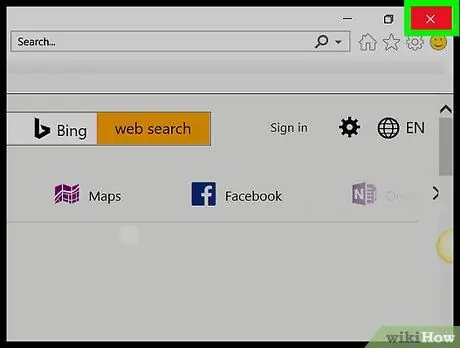
ნაბიჯი 1. სცადეთ დახუროთ Internet Explorer
დააჭირეთ ღილაკს X ”ბრაუზერის ფანჯრის ზედა მარჯვენა კუთხეში. თუ ფანჯარა დახურულია, Internet Explorer უკვე პასუხობს ბრძანებას.
თუ ფანჯარა არ დაიხურება, თქვენ დაგჭირდებათ ბრაუზერის იძულებითი დახურვა
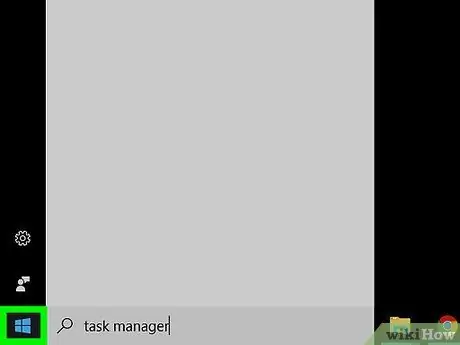
ნაბიჯი 2. გახსენით "დაწყება" მენიუ
დააწკაპუნეთ Windows ლოგოზე ეკრანის ქვედა მარცხენა კუთხეში.
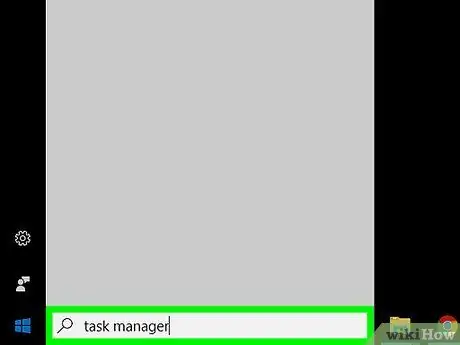
ნაბიჯი 3. ჩაწერეთ დავალების მენეჯერი "დაწყება" მენიუში
ამის შემდეგ, კომპიუტერი ეძებს Task Manager პროგრამას.
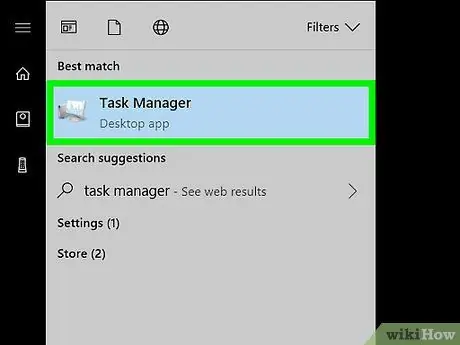
ნაბიჯი 4. დააჭირეთ დავალების მენეჯერს
ის ფანჯრის ზედა ნაწილშია. ამის შემდეგ, Task Manager პროგრამა გაიხსნება და თქვენ შეგიძლიათ აიძულოთ დახუროთ Internet Explorer.
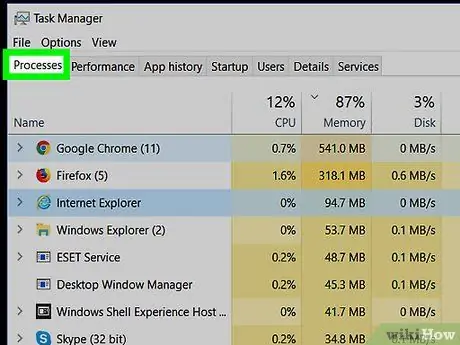
ნაბიჯი 5. დააწკაპუნეთ პროცესების ჩანართზე
ის მდებარეობს სამუშაო მენეჯერის ფანჯრის ზედა მარცხენა კუთხეში.
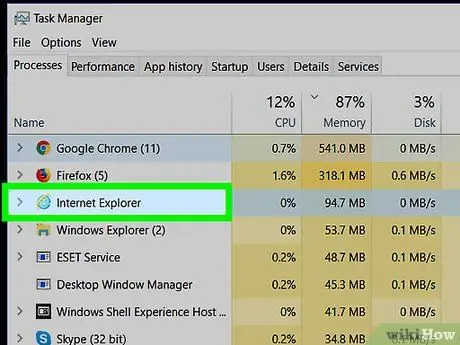
ნაბიჯი 6. დააწკაპუნეთ Internet Explorer- ზე
ის მდებარეობს "პროცესების" ჩანართის ზედა ნაწილში. დაწკაპუნების შემდეგ " Internet Explorer "შეირჩევა.
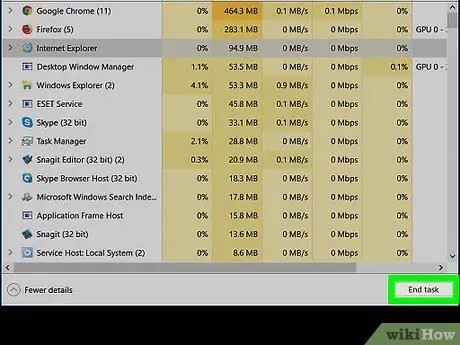
ნაბიჯი 7. დააჭირეთ დავალების დასრულებას
ამის შემდეგ, Internet Explorer დაიხურება დადასტურების მოთხოვნის გარეშე.
თუ ხედავთ ამომხტარ ფანჯარას შეტყობინებით "Windows ცდილობს ამ პრობლემის მოგვარებას", დააწკაპუნეთ " გაუქმება ”.
მეთოდი 2 დან 4: ინსტრუმენტების პანელის ამოღება
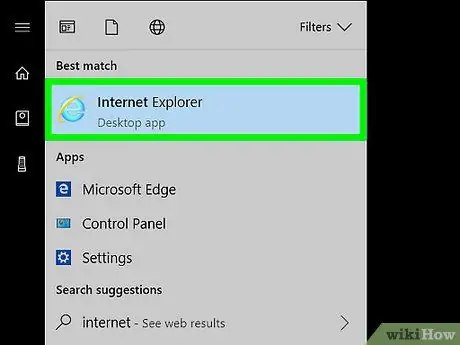
ნაბიჯი 1. გახსენით Internet Explorer
ბრაუზერისგან მესამე მხარის პანელების ამოღებამ შეიძლება თავიდან აიცილოს შეცდომები ან ავარიები, რომლებიც გამოწვეულია კომპიუტერის მიერ ძალიან ბევრი პროგრამის ერთდროულად გაშვებით.
თუ Internet Explorer კვლავ განიცდის შეცდომებს ან ავარია, გამოტოვეთ ეს მეთოდი და გადადით Internet Explorer- ის გადატვირთვის მეთოდზე
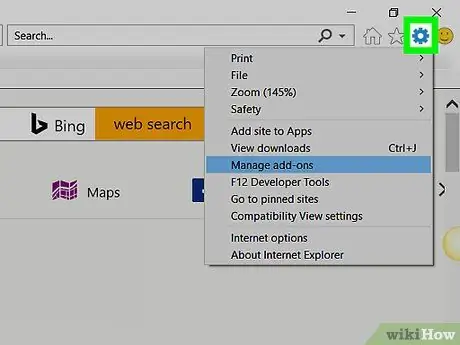
ნაბიჯი 2. დააწკაპუნეთ
ეს არის გადაცემათა კოლოფის ხატი Internet Explorer ფანჯრის ზედა მარჯვენა კუთხეში.
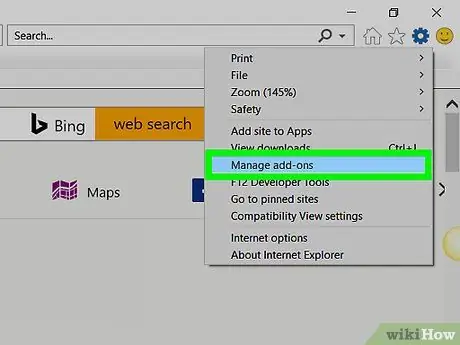
ნაბიჯი 3. დააწკაპუნეთ დამატებების მართვაზე
ის ჩამოსაშლელი მენიუს შუაშია.
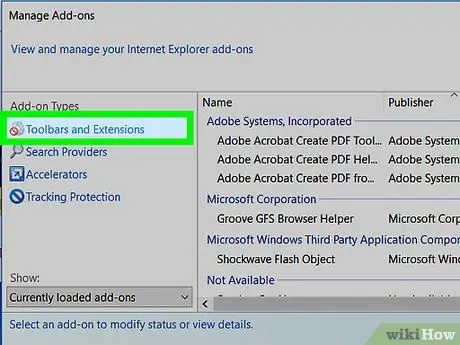
ნაბიჯი 4. დააწკაპუნეთ Toolbars and Extensions tab
ეს ჩანართი არის ფანჯრის მარცხენა მხარეს.
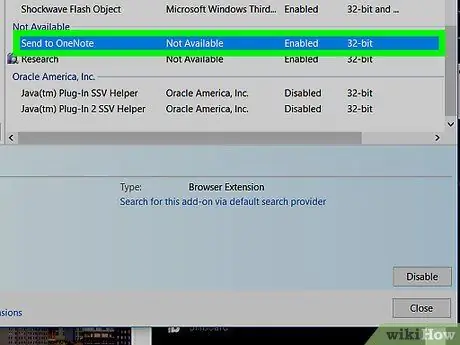
ნაბიჯი 5. აირჩიეთ ინსტრუმენტთა პანელი
დააწკაპუნეთ ინსტრუმენტთა პანელზე, რომლის ამოღებაც გსურთ.
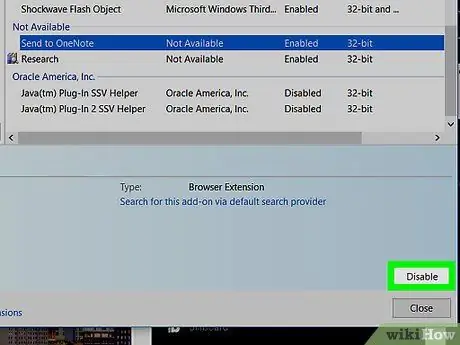
ნაბიჯი 6. დააწკაპუნეთ გამორთვაზე
ის ფანჯრის ქვედა მარჯვენა კუთხეშია. ამის შემდეგ, არჩეული ინსტრუმენტთა პანელი გამორთული იქნება.
თქვენ შეგიძლიათ გაიმეოროთ ეს პროცესი თითოეული პანელისთვის, რომლის ამოღებაც გსურთ
მეთოდი 3 დან 4: თქვენი ბრაუზერის გადატვირთვა
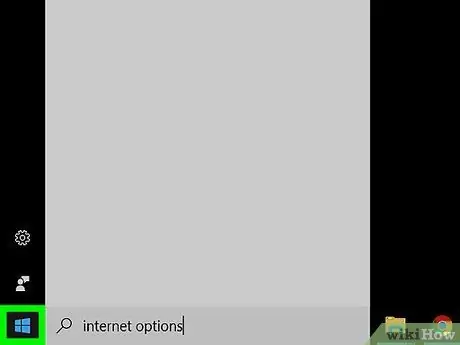
ნაბიჯი 1. გახსენით "დაწყება" მენიუ
დააწკაპუნეთ "Windows" ლოგოზე ეკრანის ქვედა მარცხენა კუთხეში.
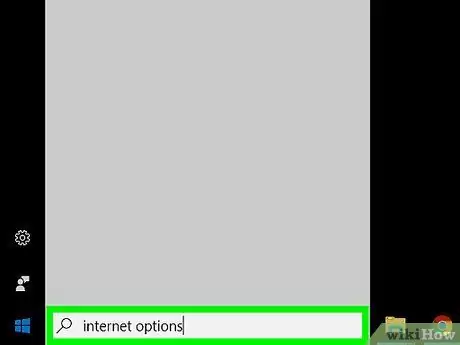
ნაბიჯი 2. ჩაწერეთ ინტერნეტ პარამეტრები მენიუში "დაწყება"
ამის შემდეგ, კომპიუტერი ეძებს "ინტერნეტ პარამეტრების" პანელს, რომელიც აკონტროლებს Internet Explorer ბრაუზერის პარამეტრებს.
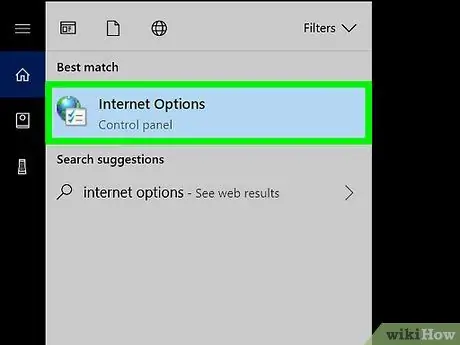
ნაბიჯი 3. დააწკაპუნეთ ინტერნეტ პარამეტრებზე
ის მდებარეობს "დაწყება" ფანჯრის ზედა ნაწილში. ამის შემდეგ, ინტერნეტ პარამეტრების პროგრამა გაიხსნება.
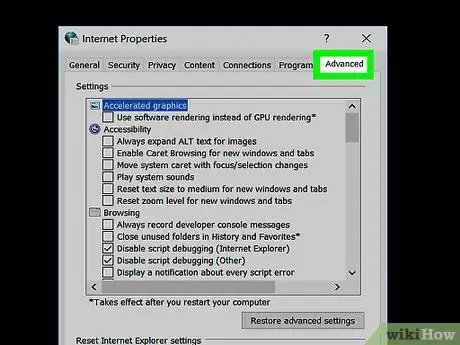
ნაბიჯი 4. დააწკაპუნეთ გაფართოებულ ჩანართზე
ეს ჩანართი არის "ინტერნეტ პარამეტრების" ფანჯრის ზედა მარჯვენა კუთხეში.
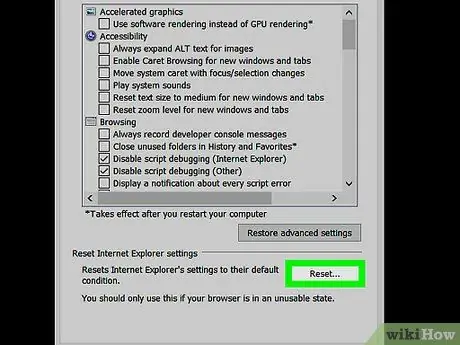
ნაბიჯი 5. დააწკაპუნეთ გადატვირთვაზე
ის ფანჯრის ქვედა მარჯვენა კუთხეშია.
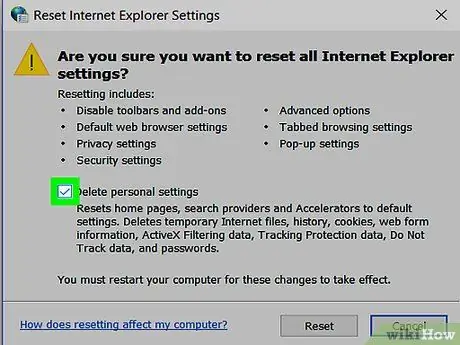
ნაბიჯი 6. შეამოწმეთ ყუთი "პირადი პარამეტრების წაშლა"
ეს ყუთი არის გვერდის შუაში. ამ პარამეტრით, დროებითი ფაილები ან ბრაუზერის დაზიანებული ისტორია წაიშლება.
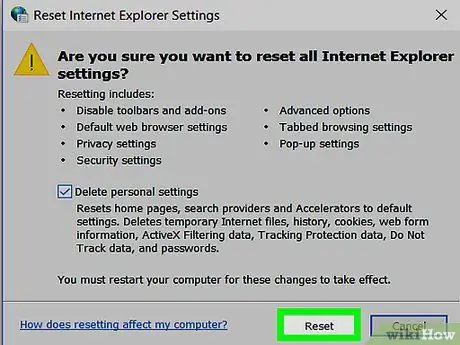
ნაბიჯი 7. დააწკაპუნეთ დახურვა როდესაც მოთხოვნილია
ახლა, Internet Explorer ბრაუზერის გადატვირთვა დასრულდა.
მეთოდი 4 დან 4: განაახლეთ თქვენი ბრაუზერი
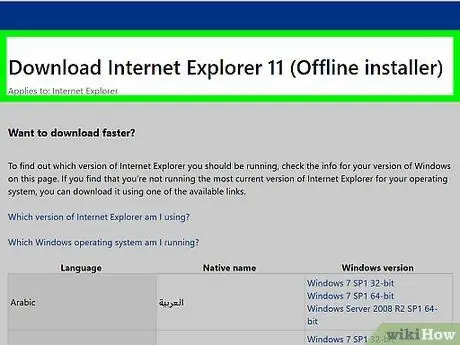
ნაბიჯი 1. ეწვიეთ Internet Explorer ჩამოტვირთვის გვერდს
Internet Explorer 11 არის Internet Explorer- ის ბოლო მხარდაჭერილი ვერსია. თუ თქვენ არ იყენებთ ბრაუზერს ამ ვერსიით, უახლესი ვერსიის განახლებამ შეიძლება გადაჭრას შეცდომა Internet Explorer- ში.
გამოიყენეთ Microsoft Edge ან მესამე მხარის ბრაუზერი (მაგ. Chrome) საიტის სანახავად, თუ Internet Explorer არ მუშაობს
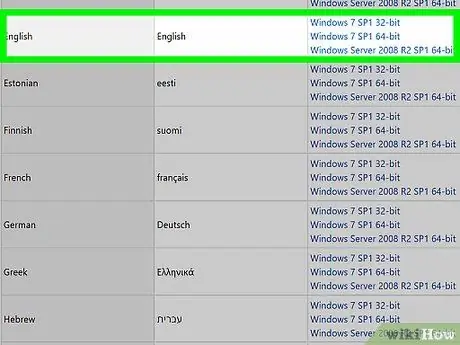
ნაბიჯი 2. გადაფურცლეთ ეკრანი სანამ არ იპოვით თქვენთვის სასურველ ენას
დარწმუნდით, რომ თქვენ იპოვით ჩამოტვირთვას სასურველ ენაზე, გვერდის მარცხენა მხარეს.
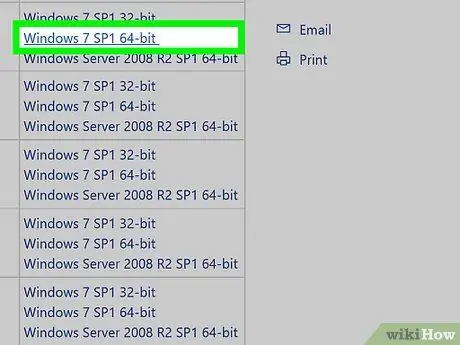
ნაბიჯი 3. დააწკაპუნეთ ბმულზე, რომელიც შეესაბამება კომპიუტერის ოპერაციულ სისტემას
ამის შემდეგ, ინსტალაციის ფაილი გადმოწერილი იქნება თქვენს კომპიუტერში. თქვენ ნახავთ სამ ბმულს იმ ენის გვერდით, რომლის გამოყენებაც გსურთ:
- “ Windows 7 SP1 32-ბიტიანი ”-32 ბიტიანი კომპიუტერებისთვის Windows 7, 8 ან 10 ოპერაციული სისტემით.
- “ Windows 7 SP1 64-ბიტიანი ”-64 ბიტიანი კომპიუტერებისთვის Windows 7, 8 ან 10 ოპერაციული სისტემით.
- “ Windows Server 2008 R2 SP1 64 ბიტიანი ” - კომპიუტერებისთვის Windows Server 2008 R2.
- თუ არ იცით თქვენი ოპერაციული სისტემა 32 ბიტიანია თუ 64 ბიტიანი, ჯერ შეამოწმეთ კომპიუტერის ბიტის ნომერი.
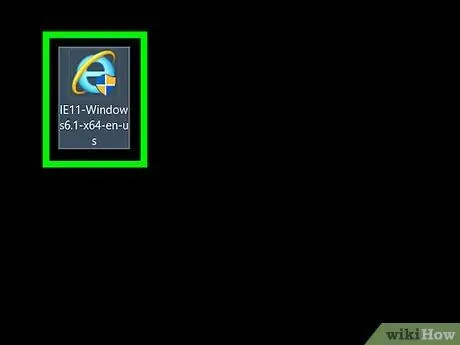
ნაბიჯი 4. ორჯერ დააწკაპუნეთ Internet Explorer ინსტალაციის ხატულაზე
ეს ხატი ნაჩვენებია საქაღალდეში, სადაც ინახება გადმოწერილი ფაილი (მაგ. სამუშაო მაგიდა).
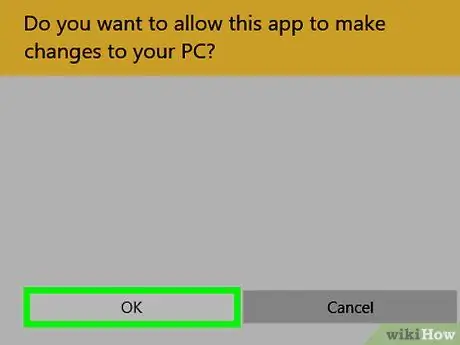
ნაბიჯი 5. დააწკაპუნეთ დიახ როდესაც მოთხოვნილია
ამის შემდეგ გამოჩნდება Internet Explorer 11 -ის ინსტალაციის ფანჯარა.
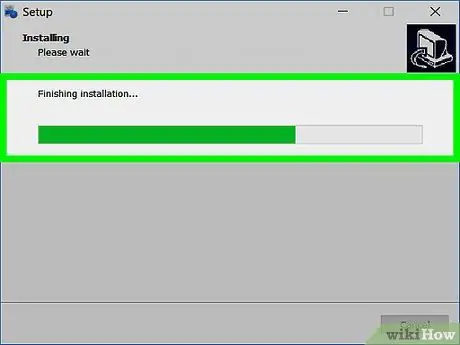
ნაბიჯი 6. მიჰყევით ეკრანზე ნაჩვენებ მითითებებს
დაეთანხმეთ Microsoft- ის გამოყენების პირობებს დაწკაპვით ვეთანხმები ”, დააჭირეთ ღილაკს” შემდეგი ”, შეარჩიეთ ინსტალაციის ადგილი და მონიშნეთ ან მონიშნეთ„ დესკტოპის მალსახმობის “ვარიანტი.
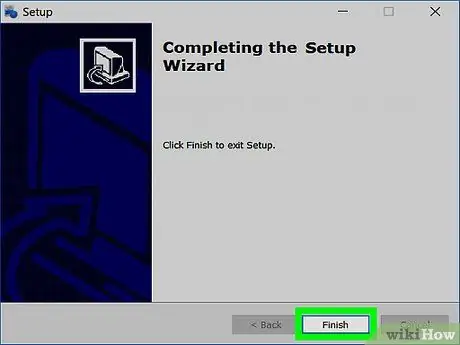
ნაბიჯი 7. დააწკაპუნეთ დასრულება
ის ფანჯრის ქვედა მარჯვენა კუთხეშია. ამის შემდეგ, Internet Explorer 11 ბრაუზერი დაინსტალირდება კომპიუტერზე.






